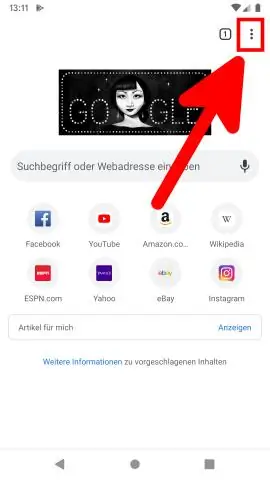
Πίνακας περιεχομένων:
- Συγγραφέας Lynn Donovan [email protected].
- Public 2023-12-15 23:45.
- Τελευταία τροποποίηση 2025-01-22 17:22.
Στην εφαρμογή Chrome
- Πάνω στο _ σου Android τηλέφωνο ή tablet, ανοίξτε το Chrome εφαρμογή .
- Επάνω δεξιά, πατήστε Περισσότερα.
- Πατήστε Ιστορικό Σαφή δεδομένα περιήγησης.
- Στο επάνω μέρος, επιλέξτε ένα χρονικό εύρος. Να διαγράψω τα πάντα, επιλέξτε Όλη η ώρα.
- Δίπλα στο " Μπισκότα και δεδομένα τοποθεσίας" και "Αποθηκευμένες εικόνες και αρχεία ", επιλέξτε τα πλαίσια.
- Παρακέντηση Σαφή δεδομένα.
Ρωτήθηκε επίσης, πώς μπορώ να διαγράψω τα cookie της εφαρμογής μου;
Εκκαθάριση προσωρινής μνήμης και cookie σε μια συσκευή Android με το Chrome:
- Σε τηλέφωνο ή tablet Android, ανοίξτε την εφαρμογή Chrome.
- Στα δεξιά της γραμμής διευθύνσεων, πατήστε Περισσότερα και μετά Ρυθμίσεις.
- Πατήστε Απόρρητο και μετά Εκκαθάριση δεδομένων περιήγησης.
- Επιλέξτε ένα χρονικό εύρος, όπως την τελευταία ώρα ή την όλη ώρα.
- Επιλέξτε "Cookies και δεδομένα ιστότοπου".
- Πατήστε Διαγραφή δεδομένων.
Δεύτερον, πώς μπορώ να καθαρίσω την προσωρινή μνήμη του κινητού μου; Η προσωρινή μνήμη της εφαρμογής (και πώς να τη διαγράψετε)
- Ανοίξτε τις Ρυθμίσεις του τηλεφώνου σας.
- Πατήστε την επικεφαλίδα Αποθήκευση για να ανοίξετε τη σελίδα ρυθμίσεών του.
- Πατήστε την επικεφαλίδα Άλλες εφαρμογές για να δείτε μια λίστα με τις εγκατεστημένες εφαρμογές σας.
- Βρείτε την εφαρμογή από την οποία θέλετε να διαγράψετε την προσωρινή μνήμη και πατήστε τη λίστα της.
- Πατήστε το κουμπί Εκκαθάριση προσωρινής μνήμης.
Επίσης, πρέπει να γνωρίζετε πώς μπορώ να διαγράψω τα cookies σε τηλέφωνο Android;
Πώς να καθαρίσετε την προσωρινή μνήμη και τα cookie από το Androidphone σας
- Ανοίξτε το πρόγραμμα περιήγησης και κάντε κλικ στο κουμπί Μενού στο τηλέφωνό σας. Πατήστε την επιλογή Περισσότερα.
- Πατήστε Ρυθμίσεις.
- Κάντε κύλιση προς τα κάτω στην ενότητα Ρυθμίσεις απορρήτου και πατήστε την επιλογή Εκκαθάριση προσωρινής μνήμης.
- Πατήστε OK όταν σας ζητηθεί.
- Τώρα πατήστε την επιλογή Εκκαθάριση όλων των δεδομένων cookie.
- Πάλι, πατήστε OK.
- Αυτό είναι - τελειώσατε!
Πρέπει να διαγράψετε τα cookies;
Εσείς πρέπει διαγράφω μπισκότα εάν δεν θέλετε πλέον ο υπολογιστής να θυμάται το ιστορικό περιήγησής σας στο Διαδίκτυο. Εάν βρίσκεστε σε δημόσιο υπολογιστή, εσείς πρέπει διαγράφω μπισκότα όταν ολοκληρώσετε την περιήγηση, ώστε οι μεταγενέστεροι χρήστες να μην αποστέλλονται τα δεδομένα σας σε ιστότοπους όταν χρησιμοποιούν το πρόγραμμα περιήγησης.
Συνιστάται:
Πώς διαγράφετε μηνύματα στο tumblr;

Διαγραφή μηνυμάτων Οποιαδήποτε αλληλογραφία θαυμαστών που αποστέλλεται απευθείας σε εσάς εμφανίζεται εδώ, ως υποβολές στο ιστολόγιό σας και οποιεσδήποτε ερωτήσεις αποστέλλονται μέσω της λειτουργίας ερωτήσεων στο Tumblr (εάν είναι ενεργοποιημένη). Τα μηνύματα εμφανίζονται χρονολογικά, με τα πιο πρόσφατα στην κορυφή. Για να διαγράψετε ένα μήνυμα, κάντε κλικ στο εικονίδιο σταυρού δίπλα του και μετά κάντε κλικ στο «ΟΚ»
Πώς διαγράφετε έναν δεύτερο λογαριασμό email στο Android;

Android Μεταβείτε στις Εφαρμογές > Email. Στην οθόνη Email, εμφανίστε το μενού ρυθμίσεων και πατήστε Λογαριασμοί. Πατήστε παρατεταμένα τον λογαριασμό Exchange που θέλετε να διαγράψετε μέχρι να ανοίξει το παράθυρο Μενού. Στο παράθυρο Μενού, κάντε κλικ στην Κατάργηση λογαριασμού. Στο παράθυρο προειδοποίησης Κατάργηση λογαριασμού, πατήστε OK ή Κατάργηση λογαριασμού για να ολοκληρώσετε
Πώς διαγράφετε τα αποθηκευμένα ονόματα χρήστη στο Android;

Android (Jellybean) - Εκκαθάριση αποθηκευμένων κωδικών πρόσβασης και FormData Εκκινήστε το πρόγραμμα περιήγησής σας, συνήθως Chrome. Ανοίξτε το Μενού και επιλέξτε Ρυθμίσεις. Επιλέξτε Απόρρητο. Επιλέξτε Διαγραφή δεδομένων περιήγησης. Επιλέξτε Διαγραφή αποθηκευμένων κωδικών πρόσβασης και Εκκαθάριση δεδομένων αυτόματης συμπλήρωσης και, στη συνέχεια, επιλέξτε Διαγραφή
Πώς διαγράφετε εφαρμογές σε ένα Samsung Galaxy j5;

Πώς να διαγράψετε εφαρμογές σε ένα Samsung Galaxy J5: Ενεργοποιήστε το Galaxy J5. Στο κάτω μέρος της αρχικής σελίδας, επιλέξτε Εφαρμογές. Περιηγηθείτε στην εφαρμογή που θέλετε να διαγράψετε και, στη συνέχεια, πατήστε παρατεταμένα την εφαρμογή. Σύρετε το πάνω στο κουμπί Απεγκατάσταση στο επάνω μέρος και αφήστε το. Επιλέξτε Κατάργηση εγκατάστασης για επιβεβαίωση και διαγραφή της εφαρμογής
Πώς διαγράφετε εφαρμογές σε tablet Windows;

Επιλέξτε το πλαίσιο Αναζήτηση και εισαγάγετε το όνομα της εφαρμογής που θέλετε να καταργήσετε. Πατήστε παρατεταμένα το δάχτυλό σας στον τίτλο της εφαρμογής όταν εμφανιστεί. Πατήστε "Κατάργηση εγκατάστασης". Εάν θέλετε επίσης να καταργήσετε την εφαρμογή από υπολογιστές που συγχρονίζονται με το tablet, επιλέξτε "Κατάργηση εγκατάστασης από όλους τους συγχρονισμένους υπολογιστές μου" και μετά πατήστε "Κατάργηση εγκατάστασης"
